Прошивка тюнера для тарелки. Как и зачем прошивать спутниковые ресиверы (тюнеры). Цифровое спутниковое телевещание
КАК САМОМУ ПРОШИТЬ РЕСИВЕР
Что такое эмулятор кодировок и для чего он нужен?
Практически на всех спутниках есть бесплатные каналы - FTA-каналы (на спутнике Hot Bird, например, их более 150), которые можно просматривать без карточек и абонентской платы, и тем самым сэкономить на спутниковом приемнике (ресивере), так как ресиверы для открытых каналов стоят, понятное дело, на порядок ниже. Платные же (закодированные) каналы, вещают в различных кодировках (Viaccess, Mediaguard (в народе Seca), Irdeto, Betacrypt, Nagravision, BISS…), и чтобы увидеть их Вам придется приобрести карточки, более дорогой ресивер, а в некоторых случаях, и вносить абонентскую плату. Во многих случаях открыть кодированные каналы и позволяет эмулятор кодировок. Это по своей сути программа, позволяющая программным путем сымитировать (эмулировать) карточку, поддерживающую определенную кодировку. У многих ресиверов эмулятор позволяет поддерживать сразу несколько кодировок.
Прежде чем браться за описанные ниже операции, примите, пожалуйста, во внимание, что:
- Обычно программы для перешивки и сами прошивки поставляются по принципу «как есть» («AS IS»), то есть вся ответственность за результаты использования программ, особенно тестовых будет лежать на Вас. К тому же неудача с заливкой нового софта может лишить вас гарантии на аппаратуру!
Внимание! Соединять компьютер и спутниковый ресивер стоит только при отключенном питании компьютера и ресивера. Используйте для этого нуль-модемный кабель, если не указано другого.
- Закачивайте только тот софт, который подходит именно к ресиверу данной марки и модели (если Вы где-то слышали, что подойдет и другой софт, лучше предварительно наведите справки или обратитесь к специалисту!).
- Узнайте (проще всего это делается на форумах в интернете), не вызывает ли у кого-нибудь нареканий данная прошивка. Бывает такое, что после заливки нового софта, теряются какие-то возможности или функции, присущие прежней версии программного обеспечения.
- Ни в коем случае не отключайте ресивер либо компьютер во время процесса заливки софта.
И вообще, перед загрузкой и заливкой новой прошивки в спутниковый ресивер - обязательно себе задавайте вопрос: «А зачем это мне сейчас необходимо?» Вдруг эта последняя версия программного обеспечения лично вам ничего и не добавит? Обязательно уясните, ЧТО и ЗАЧЕМ вы делаете.
Программное обеспечение (ПО) – это мозг спутниковых ресиверов. Без ПО Ваш ресивер просто не будет выполнять свои функции. Время от времени производители ресиверов или просто умельцы-активисты делают новые версии этого самого софта. Узнать версию ПО Вашего ресивера, с которой он работает в данное время, легко можно в меню аппарата, а о том, какие версии софта существуют для Вашего ресивера - в интернете.
Обновлять программное обеспечение ресиверов можно, а, иногда, даже нужно.
И вот почему:
Новый софт служит для устранения найденных неполадок и глюков.
С новой версией софта, ваш ресивер, наконец-то, может "заговорить" по-русски!
С новой версией софта, Вы сможете увидеть спутники, которых раньше не было
У ресивера могут обнаружиться новые полезные свойства, такие как, например, телетекст
Может просто поменять в лучшую сторону внешний вид меню, цветовая гамма и т.п.
Время от времени некоторые каналы меняют свои частоты или названия. Возникают проблемы и путаница, которые также может решить новое ПО.
Бывает и такое, что с новой версией ПО ресивер начинает работать быстрее, чем раньше, а бывает и наоборот, и так далее.
Но чаще всего, ПО обновляют для того, чтобы смотреть дополнительные кодировки.
Закачку нового программного обеспечения можно произвести вручную с компьютера, с аналогичного ресивера с уже установленным новым ПО, со спутника или с помощью модулей условного доступа и смарт-карт. Наиболее распространены первые два способа. Ниже описаны плюсы и минусы различных способов обновления ПО.
Закачка с компьютера:
- требуется компьютер с выходом в интернет или компакт-диск с прошивкой
- требуется дополнительный кабель
Файлы с прошивками проще всего найти сайте фирмы-производителя или на тематических сайтах.
Ручная закачка со спутника:
- необходимо знать спутник, а также частоту канала скачки
- спутник (часто Astra 19в.д.) может не приниматься на Вашу антенну
+ можно сделать в любое время
Автоматическая закачка со спутника:
- закачка может начать в любое время, а прерывать ее не рекомендуется
- неизвестно, что Вам даст новая версия софта
+ это будет новая версия фирменного проверенного софта, именно для Вашего ресивера
+ новая версия софта появится у Вас сразу же после ее появления.
Закачка с помощью модулей условного доступа и смарт-карт:
- далеко не все ресиверы поддерживают данный метод прошивки
- требуется модуль условного доступа и одна или несколько смарт-карта
+ Вы знаете, какую версию софта закачиваете и что она Вам даст
+ можно сделать в любое время
+ можно установить старую версию софта
+ можно установить альтернативную (не фирменную) версию софта
+ после закачки ПО, модуль условного доступа и смарт-карту можно использывать для просмотра кодированных каналов
Итак, как видно, закачка с компьютера вручную выглядит предпочтительней. Так что, покупая ресивер, обратите внимание, каким образом происходит обновление программного обеспечения.
Внимание!
Все действия описанные выше вы делаете на свой страх и риск.
Мы не несём ответственности за возможный ущерб, который может быть нанесён неумелыми действиями при использовании данной инструкции.
Повреждения ресивера в результате замены ПО не подпадают под гарантийные обязательства.
Подключать и отключать кабель нужно только при выключенном ресивере.
Не прерывайте процесс замены программного обеспечения.
по материалам
Вот и настал век цифровых технологий, который принес много нового и интересного, особенно это касается новых уникальных возможностей. Помимо активного развития интернет-технологий, начали появляться уникальные услуги, которые осуществляются напрямую от спутника. Но самым интересным изобретением все же является создание ТВ-тюнера, который позволяет прямо на компьютере просматривать телевидение и слушать радиостанции. Не во всех уголках мира имеется свободный и дешевый интернет, поэтому данное устройство поистине уникально и экономично. Достаточно иметь монитор и эту незаурядную коробочку, чтобы смотреть телевидение и записывать различные телепередачи. Кроме того, это позволит экономить и вообще избавиться от телевизора. Звучит заманчиво, не правда ли? Что самое интересное, данная технология получила большую популярность среди населения мира, поэтому мы можем увидеть огромное количество различных моделей для пользователей любого уровня. Вот тут, собственно, и возникает самая важная и обозримая проблема. Многие пользователи просто не понимают, как прошивать тюнер. Хотя проблема и является довольно простой в плане решения, все же стоит ее полностью разобрать. В данной статье мы собрали всю необходимую информацию по данному вопросу, которая вам обязательно пригодится.
Прошивка тюнера
И прежде чем разобрать вопрос о том, как стоит разобраться в самом этом процессе и понять, так ли он важен и обязательно ли им заниматься. Прошивка представляет собой обновление всех программных параметров устройства, что позволяет либо получить дополнительные функции, либо просто сделать основные функции лучше и эффективнее. Процесс этот проходит в автоматическом режиме или вручную - все зависит от модели тюнера и вашего понимания этого дела. Как прошить Сделать это возможно, даже о процессе особо говорить не стоит, но ради полного инструктажа далее мы рассмотрим все эти моменты, и уже через несколько минут вы лично сможете разобраться, как именно провести данную процедуру.

Зачем она нужна?
И прежде чем приступать к данной процедуре, обязательно стоит задуматься, а стоит ли вообще это делать? На самом деле настройка тюнера играет важную роль в его работоспособности, поэтому избегать данного требования не стоит, иначе вы рискуете просто остаться без всех функций, к которым привыкли, то есть ваш тюнер попросту не будет работать. Как прошить тюнер, нужны ли для этого технические знания? Нет, знать технические составляющие необязательно, поэтому можете смело собственноручно начинать процедуру обновления. Занимает она не так много времени, и стоит к ней относиться ответственно и с осторожностью, так как если вы будете небрежно выполнять рекомендации, то можете нанести вред приставке, которую можно будет восстановить исключительно в сервисном центре.

Необходимость сбора информации
Итак, прежде чем мы приступим к рассмотрению вопроса о том, как самому прошить спутниковый тюнер, стоит помнить об одной очень важной составляющей этого процесса. Она заключается в сборе информации о вашем тюнере, начиная от модели, заканчивая номерным знаком процессора приставки. Чтобы получить всю эту информацию, достаточно прочитать документацию к устройству. Если таковой нет, то стоит рассмотреть устройство: на нем обязательно имеются номерные и опознавательные знаки, необходимо их записать на листок.
Чтобы узнать номерной знак, необходимо снять крышку устройства и внутри него найти специальный штрих-код, который относится исключительно к процессору. Запишите номер процессора на листок, где уже имеется первоначальная информация. После проделанных действий необходимо запустить сам тюнер и перейти в настройки, где нужно посмотреть модель устройства и провести аутентификацию, которая покажет, имеется ли обновление или нет. Если в вашем тюнере нет такой функции, то необходимо воспользоваться официальным сайтом производителя, где имеется вся необходимая информация. Нужно вбить в поиск по сайту все ваши данные, сайт выдаст модель тюнера, где, собственно, и будет информация о новой версии прошивки. Сверьте ее с вашей версией в меню, и это позволит определить, нужно ли вам обновление или нет.

Марка тюнера
Настройка тюнера требует знания марки вашего устройства. Правильная информация позволит получить все необходимые данные и правильно загрузить обновленную прошивку. Для того чтобы понять, как самому прошить спутниковый тюнер, вам понадобится информация, которая касается марки устройства. Марка - это специальный идентификационный номер, позволяющий получить всю информацию о вашем устройстве, и именно по этому коду стоит искать обновления и различные плагины, которые позволят обновить устройство и улучшить его работоспособность. Существует ли программа для прошивки тюнера? Да, она имеется и в различных вариациях, так как к каждому устройству создано свое программное обеспечение, отвечающее за различные модули, которые, собственно, и позволяют тюнеру работать.

Необходимый софт
Неудивительно, что процесс настройки устройства требует наличия специальной программы, которая позволяет максимально быстро и эффективно провести обновление системы. Программа для прошивки тюнера - это индивидуальное программное обеспечение, которое предназначено для специальной модели устройства. Да, в сети интернет можно найти массу так называемых утилит, которые могут прошить тот или иной тюнер без проблем. Но не стоит "вестись" на это, так как для каждого устройства необходима своя программа, иначе вы рискуете столкнуться с поломками, вирусами или неправильным обновлением. Поэтому, чтобы не рисковать, лучше воспользоваться официальным сайтом производителя и отыскать там весь необходимый софт. Если такого ресурса нет, то стоит обратиться к сайту компании, которая являлась партнером либо главенствующей организацией при производстве данного устройства.

Способы прошивки
Итак, как прошить ТВ-тюнер? Сделать это можно лишь в том случае, если разобрать возможные способы решения этой проблемы. Самым простым способом обновления является прямое соединение с интернетом. Не все тюнеры имеют такой разъем, но если ваше устройство является новой моделью, то обязательно воспользуйтесь данной возможностью. Процесс не такой сложный, так как тюнер все сделает сам: и проверит обновление, и установит его, если того требуют обстоятельства.
Вторым способом является прошивка через USB-проем. Практически все модели обладают таковой особенностью. Поэтому достаточно загрузить на внешний носитель специальные файлы обновления (их можно получить на официальных сайтах производителя) и установить в тюнере режим чтения USB. Устройство автоматически обновит ваше программное обеспечение, и вы без проблем сможете дальше пользоваться его возможностями.
И последней возможностью является прошивка с помощью компьютера, которая является самой простой и понятной. Тюнер подключен к компьютеру всегда, поэтому вам остается лишь скачать специальную программу, которая автоматически обнаружит тюнер и проведет его улучшение. К примеру, прошить тюнер 4100с можно с помощью утилиты под названием 4100c Updater, которую можно получить на сайте компании.
Вот, собственно, и все, что нужно знать о способах обновления, их немного и все они достаточно понятны. Теперь осталось рассмотреть сам процесс этой процедуры.

Процесс обновления
Как прошить тюнер через тюнер, можно ли организовать такое? На самом деле, если вы прекрасно разбираетесь в этих устройствах, то в теории можно. Но зачем вам лишние трудности, когда имеются более простые способы? Поэтом не стоит загружать себя лишней и практически ненужной информацией. Что касательно самого процесса обновления, то в нем нет ничего непонятного, так как он проходит полностью в автоматическом режиме, вам всего лишь нужно следить за состоянием этого процесса и вовремя решать проблемы, которые могут возникать во время данной процедуры. Не стоит пугаться - сломать устройство полностью вы точно не сможете, а вот сбить настройки вполне возможно, хотя и это можно исправить путем вызова специалиста.
Важные правила
Как прошивать тюнер, вы поняли, теперь стоит усвоить некоторые обязательные правила во время проведения этой процедуры. Перед тем как обновить свое устройство, стоит отключить его от основного процесса, то есть сделать так, чтобы оно перестало принимать сигналы и выполнять свою главную функцию. Перед обновлением обязательно проверьте свой компьютер на вирусы, так как они могут сильно навредить вам и вашему занятию. И в-третьих, стоит убедиться, какова вероятность того, что у вас может исчезнуть электричество. Прерывание процесса может навредить устройству. Если погода хорошая, у вас во дворе и на линиях не планируется никаких работ, то можете смело приступать к процедуре. Все эти правила должны касаться всех способов прошивки, не стоит из избегать.
Различие моделей
Как прошить тюнер через компьютер, мы разобрали, теперь стоит поговорить о том, почему так важна привязка модели к обновлению? Снова вернемся к программе, которая якобы способна обновлять любое устройство. Стоит помнить о том, что, хоть и все устройства имеют одинаковую основу, сама программная оболочка совершенно разная. Если вы хотите использовать другую номерную прошивку, которая отличается от вашей модели, то она установится, правда, нет никакой гарантии, что устройство будет работать. И если вы случайно это сделаете, считайте, что вы переписали программную настройку, восстановить которую очень сложно и очень дорого. Даже сброс на заводские настройки вам не поможет, так как этой функции попросту не будет. Будьте осторожны и внимательны во время проведения обновления!
Возможные проблемы
Как прошивать тюнер своими руками, мы поняли, а какие могут быть проблемы во время проведения обновления? Они возможны лишь в том случае, если вы не пользовались нашими рекомендациями. В основном пользователи просто неправильно проводили обновление или же его прерывали. Что исправить эту ошибку, достаточно сбросить настройки до заводских. Как это сделать, можно прочитать в инструкции к устройству. Серьезной проблемой является неправильная прошивка и сбой электричества, что может вызвать поломку самого устройства. В этом случае вам предстоит обратиться в сервис или купить новый тюнер. Будьте внимательны, и у вас обязательно все получится.
Недорогой альтернативой кабельному телевидению без ежемесячных абонплат и с тысячами теле- и радиоканалов является спутниковое телевидение. Достаточно приобрести тюнер, настроить её на нужный спутник, и можно наслаждаться качественным изображением и звуком без эфирных помех.
Цифровое спутниковое телевещание
Почти все спутники транслируют FTA-каналы, для приёма которых не требуется наличие систем условного доступа. Спутник Hot Bird, к примеру, транслирует около 500 открытых телевизионных каналов, в том числе 17 каналов высокой чёткости и более 260 радиостанций. Платные каналы ведут трансляцию в кодировках Conax, Mediaguard, Irdeto, Viaccess, Betacrypt, Cryptoworks, Nagravision, PowerVu, BISS. Чтобы получить к ним доступ, потребуется купить смарт-карту, недешёвый спутниковый приёмник и вносить абонплату.
Иногда кодированные телеканалы можно просматривать с помощью эмулятора смарт-карт - программы, которая имитирует работу карт в разных кодировках. Для раскодирования сигнала эмулятору необходимы ключи, которые можно ввести с пульта ДУ вручную или получить из сети, если имеет такую возможность. Применяется и прошивка
Кардшаринг
Если вышеописанный способ не помогает, то можно получить доступ к официальной карте по сети даже при отсутствии модуля условного доступа (CAM-модуля) и картоприёмника. Называется такой метод кардшарингом и заключается в том, что спутниковый ресивер для дешифровки сигнала обращается к смарт-карте, установленной в DVB-плату сервера, посредством сетевого соединения. При этом важна не столько скорость соединения, сколько его стабильность. Большая задержка сигнала может сказаться на качестве приёма.
Кардшаринг можно использовать для просмотра спутникового ТВ на нескольких телевизорах без необходимости дополнительной оплаты. Так, например, оператор «Триколор ТВ» за возможность просмотра его телеканалов на двух телевизорах одновременно увеличивает абонплату на две трети, что составляет 800 руб. в год.
Операторы в России
Примером спутникового вещания в России может служить система «Триколор ТВ». Трансляция на европейскую часть РФ ведётся с геостационарной позиции 36E, а на Сибирь и Дальний Восток - с 56E. В основной пакет входит 195 телеканалов, в том числе 30 высокой чёткости, 35 радиостанций и 2 телевизионных канала ULTRA HD. Дополнительно можно подключить 15 детских каналов пакета «Детский», 8 каналов пакета «Ночной» и телеканал «Наш футбол». Вещание ведётся в кодировках Exset и DRE-Crypt.
Первым оператором спутникового ТВ стал «НТВ-Плюс». Вещание идёт с позиций 36E и 56E Базовый пакет включает 167 каналов, а дополнительные - ещё 115. Используется система кодирования Viaccess.
Оператор спутникового ТВ «Орион Экспресс» ведёт вещание со спутников на позициях 85E и 140E. Предлагает спутниковое телевидение под марками:
- «Контент ТВ» - позиция 85E, 50 каналов + 13 бесплатных и есть HDTV-каналы, кодировка Irdeto.
- «Восточный Экспресс» - позиция 140E, 46 каналов +11 бесплатных, кодировка Irdeto.
- «Телекарта» - позиция 85E, более 170 каналов, кодировка Conax.

Зачем и как менять прошивку?
Какой бы тюнер ни использовался - FTA или с CAM-модулем, с эмулятором или без, всегда возникает необходимость замены программного обеспечения (ПО) спутникового ресивера.
Причины могут быть разными:
- устранение неполадок или ошибок в ПО;
- появление таких новых возможностей ПО, как добавление понятного языка интерфейса, телетекста, улучшенный дизайн;
- возможность настроиться на новые спутники;
- упорядочение частот и названий каналов;
- возвращение к старой версии прошивки из-за ухудшения работы тюнера;
- возможность смотреть больше каналов.
Есть несколько вариантов обновления ПО тюнера:
- ручная замена с помощью персонального компьютера;
- замена с помощью аналогичного тюнера с новой прошивкой;
- со спутника или через CAM-модули и карты;
- через подключение к интернету.

Каждый способ имеет свои преимущества и недостатки.
Так, минусом установки с ПК является необходимость наличия компьютера, интернет-соединения или любого носителя информации с записанной на нём прошивкой, особый кабель. Преимущества заключаются в свободе выбора ПО и в возможности его загрузки в любое удобное время. Прошивка тюнера легко отыщется на сайтах производителей и сайтах любителей спутникового телевидения.
При загрузке со спутника вручную потребуются его данные и параметры канала обновления ПО. Но сигнал может не приниматься, а преимущества нового ПО неизвестны. Положительными сторонами такого метода являются гарантия качества и неограниченность по времени.
Загрузка прошивки со спутника в автоматическом режиме неудобна тем, что она может начаться, когда угодно, а прерывать её нежелательно. Тут также непонятны выгоды от замены программы тюнера. Однако стабильность работы и оперативность обновления говорят в пользу этого способа.
Использование карт и CAM-модулей для загрузки прошивки осложнено тем, что многие тюнеры не поддерживают такой метод обновления, и, конечно же, нужен CAM-модуль и смарт-карта. Преимущества те же, что и при ручной загрузке с ПК, плюс возможность использования карты и модуля для просмотра закрытых телеканалов.
Последний вариант возможен только при поддержке спутниковым ресивером сетевого интерфейса или Wi-Fi и наличии такой возможности в прошивке устройства. При этом, скорее всего, обновление ограничено рамками уже установленного ПО.
Итак, наиболее предпочтительной выглядит установка прошивки с ПК. Возможность обновления необходимо учесть при выборе спутникового приёмника.

Меры предосторожности
ПО приёмников и программы для его записи обычно поставляются без какой-либо гарантии, поэтому ответственность за результат их использования, особенно если это тестовое ПО, лежит на пользователе. Более того, неудачная прошивка цифрового тюнера ведёт к потере гарантии на спутниковый ресивер, поэтому желательно доверить эту процедуру специалисту.
Соединение тюнера и ПК следует производить при выключенном питании устройств. При этом применяется нуль-модемный кабель.
Для записи следует использовать только программы, которые предназначены для работы со спутниковым тюнером данной модели.
До прошивки тюнера новым ПО желательно ознакомиться с отзывами пользователей, которые уже его установили. Сделать это проще на форумах, посвящённых спутниковому ТВ. Ведь иногда после установки нового программного обеспечения пропадают некоторые возможности предыдущей версии, которые хотелось бы сохранить.
Нельзя отключать ПК или тюнер во время записи программы.
Нуль-модемный кабель
Для прошивки приёмника от аналогичного устройства или ПК понадобится нуль-модемный кабель. Линии приёма и передачи в нём соединены перекрёстно, что даёт возможность соединить два устройства по протоколу RS-232 без модема. В основном используются 9-контактные разъёмы гнездового типа. Данные передаются последовательно в режиме полного дуплекса.
При желании нуль-модемный кабель можно изготовить самому, использовав два обычных кабеля для COM-порта. Для этого нужно отпаять штекерный разъём одного кабеля и на его место припаять гнездовой разъём в соответствии со схемой. Достаточно соединить контакты 2-3, 3-2, 5-5 и "корпус-корпус".

Прошивка тюнеров Strong SRT 6006
Для передачи ПО с одного тюнера на другой необходимо:
- Отключить оба ресивера и соединить последовательные порты RS-232 нуль-модемным кабелем.
- Включить приёмник, который будет передавать ПО, и оставить второй в отключенном состоянии. На передающем устройстве следует зайти в пункт главного меню «Настройка системы - Обновление системы - Приёмник-Приёмник».
Если статус тюнера изменился на «Детектирование приёмника», то нужно включить второй ресивер. Начнётся запись данных в память принимающего устройства.
Нельзя выключать питание спутниковых ресиверов во время сеанса передачи данных и их сохранения. Это приведёт к поломке и необходимости ремонта тюнера.
После обновления ПО выключить оба ресивера и отсоединить кабель.
Через спутник
Обновления доступны со спутников Astra 19E и Hotbird 13E.
Выберите «Настройка системы - Обновление системы - Через спутник». Затем следует выбрать Astra 19E и Hotbird 13E, перейти на ОК и нажать ОК на пульте дистанционного управления.
Приёмник определит, доступна ли новая версия ПО, и начнёт загрузку. Если последняя версия прошивки уже установлена, то сообщение об этом появится на экране. Нельзя выключать питание во время записи.
Обновление через спутник на некоторых территориях невозможно, так как зависит от зоны покрытия спутников.

Прошивка спутникового тюнера с помощью компьютера:
- Отключить ресивер от сети и соединить его RS-232-порт с COM-портом ПК нуль-модемным кабелем.
- Выбрав пункт меню «Пуск - Программы - Стандартные - Связь - Гипертерминал», на компьютере запустить Hyper Terminal.
- Выбрать номер COM-порта подключения (COM1 или COM2) и настроить параметры порта:
Скорость передачи: 115200;
Чётность: нет;
Битов данных: 8;
Управление потоком: нет;
Стоповых битов: 1.
В «Гипертерминале» выбрать меню «Передача» и «Отправить файл».
Затем следует выбрать файл с расширением UPD, протокол передачи данных «1K Xmodem» и щёлкнуть на ОК.
На экране должно появиться окно передачи данных.
Для загрузки ПО необходимо включить тюнер. Процесс занимает до 2,5 мин.

Обновление ПО цифрового спутникового приёмника General Satellite GS B210
- Автоматическое обновление со спутника.
По своему усмотрению оператор спутникового телевидения инициирует обновление ПО ресивера со спутника. Служба обновлений выдаст на экран сообщение о наличии нового ПО и запросит подтвердить обновление.
Запрос подтверждается выбором OK на экране и нажатием кнопки ОК на пульте дистанционного управления. После этого начнётся обновление, сопровождаемое сообщениями о его ходе и индикацией степени завершённости. Важно не выключать ресивер во время записи программы, так как он может выйти из строя.
При удачном завершении обновления тюнер автоматически перезагрузится.
Настройки пользователя, включая конфигурацию антенн и список телеканалов, после обновления не сохранятся.
- Прошивка тюнера с помощью USB-флеш-накопителя.
Новое ПО, которое можно скачать на сайте производителя gs.ru, необходимо записать в корневую папку USB-носителя, форматированного в системе FAT32. Флеш-накопитель можно отформатировать на ПК или в самом тюнере с помощью приложения «Мультимедиа».
Подключить накопитель к ресиверу. Всплывёт диалоговое окно с запросом обновления программы.
Подтвердить запрос выбором ОК на экране и нажатием ОК на пульте управления. Начнётся процедура обновления.
Прошивка ТВ-тюнера завершится сообщением об окончании загрузки, при успешном обновлении приёмник перезагрузится. Извлечь USB-носитель из устройства.
При установке альтернативного ПО данную процедуру придётся повторить дважды. Первый раз прошивается файл b210.upd, а затем - b210_lcs1_app.upd.
Прошивка тюнера Eurosky 4050C/4100C
Данное устройство и его аналоги интересны тем, что используются оператором «Триколор ТВ».
В инструкции к тюнеру упомянут лишь способ обновления по методу «Мастер-приёмник». Однако при различных модификациях загрузчиков мастера и приёмника попытка передать данные завершится неудачей. Поменять их можно с помощью инструмента для записи ALI Tools 3329 B.
Инструкция прошивки тюнера с одновременной заменой загрузчика:
- Подключить приёмник к последовательному порту ПК.
- Произвести запуск программы Upgrade Tool и в окне Mode Setting выбрать Upgrade.
- Выбрать COM-порт.
- Нажав кнопку Browse, указать каталог, в котором находится прошивка тюнера.
- Выбрать бинарный тип файла.
- Занести в окно «Имя файла» файл прошивки и нажать «Открыть».
- В окне «Тип обновления» выбрать allcode + bootloader.
- Включить ресивер и перевести его в состояние ожидания.
- Нажать кнопку Next. Загрузчик перейдёт в режим ожидания готовности спутникового приёмника.
- Включить ресивер. В процессе работы появятся сообщения о проверке COM-порта, о сборе информации об устройстве и о начале загрузки. Степень готовности отображается на экране ПК.
- По завершении загрузки начнётся процесс записи, степень готовности которого также выводится на экран. Замена загрузчика и обновление прошивки сопровождается выводом сообщения Finished.
- Отключить тюнер и отсоединить кабель.

В результате загрузчик и прошивка ТВ-тюнера для обновятся. Но и это ещё не всё. Новая прошивка тюнера «Триколор ТВ» уже содержит ключи, которые позволят открыть часть кодированных каналов, но отсутствует список каналов, так как прежний был уничтожен заменой прошивки.
Для нормальной работы приёмника следует сканировать каналы, либо переписать с другого устройства с тем же загрузчиком, либо прошить с помощью компьютера, если имеется готовый список каналов. Кроме того, новой начинке понадобятся актуальные ключи. В этом поможет программа - загрузчик ключей.
Прошивка тюнера "Евроскай", описанная здесь, подойдёт и для приёмников OpenFox 4100, GLOBO 4000C/4050C/4100C/9100a, Opticum 4100C, Orton 4050C, Tiger Star 8100, Star track SR-55X, WinQuest 4050C/4100C.
Обновление OPENBOX SX4 Base HD через сервер техподдержки
Прошивка спутникового ТВ-тюнера OPENBOX SX4 Base HD по занимаемому объёму превышает 70 МБ. Чтобы обновить прошивку по сети, необходимо наличие надёжного скоростного соединения. Иначе не избежать длительного ожидания, да и конечный результат будет непредсказуем.
Сперва нужно подсоединить USB-носитель с FAT32 и перейти в меню «Загрузить - Программное обеспечение». Спутниковый приёмник сам соединится с сервером и выдаст перечень доступного ПО. Выбор следует подтвердить нажатием красной кнопки на пульте, после чего начнётся прошивка тюнера. Ресивер сообщит о завершении процесса сообщением и перезагрузится.
1. Подготовка.
Если вы регулярно сохраняете свои настройки то перед прошивкой вам не обязательно готовится, у вас уже всё необходимое есть и можно переходить ко второму пункту - непосредственно к обновлению ПО.
Для тех кто обновляет ПО впервые следует выполнить эти пункты.
a) Сохраняем текущую прошивку
.
Это необходимо потому, что в ней находится не только ПО но и все ваши настройки, которые многие
нарабатывали часами а может месяцами, и в случае каких-либо проблем вам придётся всё начинать сначала.
И так...Подключаем USB носитель к ресиверу, идём по адресу Меню/Система/Сохранить на USB
.
Имя файла в первом пункте этого подменю уже предложено но при желании вы можете его переименовать по-своему.
Затем выделяете второй пункт -"Сохранить на USB
" и жмём на пульте OK
...Весь процесс сохранения займёт около 5сек.
b) Сохраняем ключи EMU.
Это необходимо сделать потому что после прошивки ваши ключики обычно стираются. Чтобы опять с пульта вручную не вбивать ключи мы их сохраним и потом быстро зальём в новую прошивку.
При подключенном USB носителе идём в ...
Чтобы сохранить ключи вам в этом подменю нужно нажать на пульте зелёную кнопку
и ключики сольются на флэшку в файл mcaskey.bin
.
c) Заполняем hsdata.cfg c настройками ш@ры
.
Кто не практикует хитрый вид просмотра может пропустить этот пункт.Всем остальным пользователям будет не лишне иметь всегда под рукой файл hsdata.cfg с настройками ш@ры, которые обычно слетают при обновлении. Иначе придётся опять мучится с ручным вводом, особенно если серверов у вас несколько.
Редактирование hsdata.cfg простое - открываем в блокноте и пишем строки вида:
протокол~сервер~порт~имя~пароль~ DES ключ.
Сколько у вас активных серверов столько и строк вписываем.Не активную настройку нужно закрыть значком "#" впереди строки. Перед активными настройками значка "#" быть не должно.
В общем скачайте [ Гостям не разрешен просмотр вложений ], откройте в блокноте и сразу поймёте как его отредактировать под себя.Не забудьте сохранить изменения.
2. Обновление (или откат) через USB
Когда вы уже всё сохранили и подготовились можно приступать непосредственно к обновлению ПО.
a) Обновление или понижение прошивки через меню ресивера .
1. Распаковываем файл прошивки и помещаем на USB носитель.Носитель подключаем к ресиверу.
2. В ресивере идём по адресу: .В первой строке выбираем файл прошивки для обновления.
3. Во второй строке выбираем режим обновления из четырёх возможных.Теперь немного об этих режимах...
Режим "ПО+загрузчик" - прошиваются абсолютно все блоки.Применяется в редких случаях когда текущая версия загрузчика ниже версии загрузчика новой прошивки.
Pежим "ПО"("основные коды") - прошивается только программное обеспечение не затрагивая ваши пользовательские настройки и списки каналов.Применяется в большинстве случаев при обновлении.
Режим "ПО+список каналов" - прошивается все блоки кроме блока загрузчика.Применяется в основном для заливки своего сохранённого бэкапа при откате или дампа слитого с другого ресивера.
Режим "Список каналов" - прошивается только блок userDB (база пользователя). Применяется для заливки общих и избранных списков каналов,а так-же всех пользовательских настроек из слитых прошивок.
Для тех кто прошивает ресивер впервые и не опытным пользователям рекомендуется выбирать режим по умолчанию - "ПО"("основные коды")
4. После того как выбрана прошивка и режим обновления выделяем пункт "Старт " и жмём на пульте OK . Процесс прошивки запущен...
5. Дождитесь окончания процесса и автоматической перезагрузки ресивера.
Внимание!
Сообщение на экране ресивера после прошивки "Обновление успешно. Перезагрузите ресивер" следует считать неправильным переводом на русский язык разработчиков программного обеспечения. Правильный перевод должен быть таким: "Обновление успешно. Ожидайте перезагрузку
" (ошибка: Перезагрузите ресивер). Обычно авто перезагрузка начинается сразу, но в некоторых случаях бывает длительная задержка.
В любом случае следует ждать перезагрузку и ни в коем случае не пытаться провести её самостоятельно путём отключения ресивера задним выключателем. Только после авто перезагрузки можно считать процесс завершённым и начинать пользоваться ресивером.
b) Автоматическое обновление через USB
.
Этот способ полезен в случае если у вас проблемы с пультом или с кнопками на передней панели ресивера, но его можно применять и в обычных случаях.
Для того чтобы прошить ресивер автоматически надо распакованный файл прошивки переименовать в auto
(или auto1,auto2), поместить его в корневой каталог USB носителя и подключить носитель к работающему ресиверу.
После распознавания системой USB носителя процесс обновления начнётся автоматически, и вам остаётся только дождаться его окончания и авто перезагрузки.
Режимы обновления:
-для обновления в режиме "ПО"("основные коды")файл должен иметь имя auto
.
-для обновления в режиме "ПО+список каналов" ("все коды")файл должен иметь имя auto1
.
-для обновления в режиме "ПО+загрузчик"("вся прошивка") файл должен иметь имя auto2
.
Но следует знать что автоматически прошивку можно только обновить на более высокую версию. Если вам надо залить
прошивку с той-же версией или ниже текущей то прошивайте через меню ресивера как описано в пункте "a)".
3. Действия после обновления (отката)
После того как процесс закончился и ресивер автоматически перезагрузился не извлекая USB носитель необходимо проделать следующие действия:
a) Проверка настроек "Язык", "AV","Установки времени" и прочих настроек.
После прошивки следует зайти в меню по адресу Меню/Настройки
, и проверить свои настройки в пунктах "Язык", "AV","Установки времени" и др. Если ваши настройки изменились то отредактируйте их.
Особенно это необходимо делать при переходе на альтернативное ПО, потому что в таких случаях все эти настройки часто сбрасываться на дефолтные.
b) Заливаем сохранённые ранее ключи
При подключенном USB носителе (c вашим файлом mcaskey.bin
в его корне) идём в Меню/Условный доступ/СА настройка/Редактировать ключи
... и жмём .
Идём по адресу Меню/Интернет/Net Client Config
и смотрим остались ли после перепрошивки ваши настройки.
Если настройки слетели то (при подключенном USB носителе с вашим отредактированным файлом hsdata.cfg
в корне диска) находясь в меню Net Client Config
жмём на пульте кнопку FIND
. После заливки ваших настроек последует авто перезагрузка.
Этих пунктов достаточно при обычном обновлении "ПО"("основные коды"), но если вы прошивали в режиме "ПО+загрузчик" то необходимо выполнить следующий пункт.
d) Заливка пользовательских настроек и списков каналов.
В ресивере идём по адресу: Меню/Система/Обновить через USB
. В первой строке выбираем файл вашего сохранённого бэкапа предыдущей прошивки. Во второй строке выбираем режим "Список каналов
". Переходим к третьей строке "Старт
" и жмём на пульте кнопку OK
. После заливки последует авто перезагрузка.
После прошивки "списка каналов"нужно проверить и при необходимости отредактировать свои настройки как описано в пункте a).
1. Прошивка ничего не даёт в плане расширения списков каналов или возможностей раскодировки; считается, что просто повышается стабильность работы устройства.
2. Обновить ПО ресивера легко и просто — обязательно нужно обеспечить стабильность питания!
3. Списки каналов теряются при смене прошивки на новую, где выше версия загрузчика ПО.
4. Это совсем не страшно, просто нужно потратить 20 минут на сортировку любимых каналов.
^ Дамп для Глобо 4100с (ALI3329C) и его клонов на основе софта 1.4.09.
Загрузчик: 1.0.6.
В списке рабочие на 5.06.2012 г. каналы со спутников:
Astra 4A(Sirius) (4.8°E)+ Amos 2/3 (4.0°W) +Hot Bird (13.0°E)
В заводских продублирован основной список каналов.
Порты выставляем по своему усмотрению.
Список каналов представлен для “ тройной” системы спутникового телевидения ‘ ’ Hot Bird — Sirius — Amos ” в украинском варианте. В начале списка собраны национальные украинские телеканалы, затем российские {русскоязычные}, затем детские разноязычные, дальше представлены мода, спорт. Для наших клиентов после прошивки тюнера никаких изменений в его настройки вносить не требуется. Для других пользователей укажем, что принятый у нас порядок подключения входов переключателя DiSEqC 4?1 Switch , представлен в таблице раздела “Установка спутниковых антенн”.
Порядок загрузки прошивки с каналами в тюнер GLOBO 4100 C
1. Открыть набор для прошивания 3329 B /3329 C Upgrade Tool 11-27-2007
2. Установить Serial Port { com 1}
3. Выделить в окне Mode Satting – “Upgrade”.
4. Нажать кнопку “ Browse ”.
5. В окне Тип файлов выбрать “ All Files ”.
6. Выбрать папку, в которой Вы поместили файл прошивки“ my data 3”.
7. Выбрать файл “ my data 3”, занести его в окно “Имя файла”.
8. Нажать кнопку “ открыть ”.
9. В окне “ Upgrade Type ” выбрать “ allcode + bootloader ” для одновременной загрузки новой версии загрузчика и файла прошивки. Если у вас уже установлена новая версия загрузчика M 3329 C 1.0.2, то в окне “ Upgrade Type ” достаточно выбрать “ allcode ”.
10. Соединить нуль-модемным кабелем компьютер с отключенным от электрической сети тюнером.
11. Включить тюнер и перевести его в режим ожидания {положение “выключено”}.
12. Щелкнуть мышью кнопку “ Next ”.
13. Включить тюнер с помощью пульта. После заполнения индикатора на 100% и после получения сообщения “ Program upgrade finished successfully ”выключить.
 Как повысить производительность компьютера за минимальные деньги
Как повысить производительность компьютера за минимальные деньги Электронная почта — где можно ее создать, как зарегистрировать почтовый ящик и выбрать лучший из бесплатных Email сервисов
Электронная почта — где можно ее создать, как зарегистрировать почтовый ящик и выбрать лучший из бесплатных Email сервисов SHA256 – алгоритм хеширования
SHA256 – алгоритм хеширования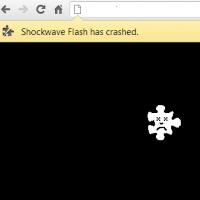 Браузере: причины и способы решения
Браузере: причины и способы решения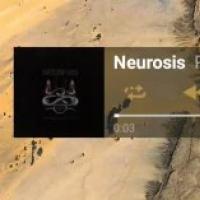 Топ бесплатных плееров для Android: какой музыкальный проигрыватель выбрать
Топ бесплатных плееров для Android: какой музыкальный проигрыватель выбрать Обязательные программы для ноутбука
Обязательные программы для ноутбука Восстанавливаем удаленные файлы с помощью R-Studio
Восстанавливаем удаленные файлы с помощью R-Studio